
时间:2021-04-19 07:05:12 来源:www.win10xitong.com 作者:win10
由于操作失误,一些网友发现自己的win10系统出现了win10如何设置投影的问题,即便是很多平时能够独立解决很多问题的网友这次也可能不知道怎么处理win10如何设置投影的问题,那我们要怎么面对这个win10如何设置投影的问题呢?小编也在查阅了相关的很多资料后,用这个流程:1、首先,右键点击任务栏,选择"任务栏设置"选项2、其次,进入设置界面后,点击"设置"界面中的"系统"标签就彻底解决这个问题了。接下去就就是非常详细的讲解win10如何设置投影的修复技巧。
1.首先,右键单击任务栏并选择“任务栏设置”选项
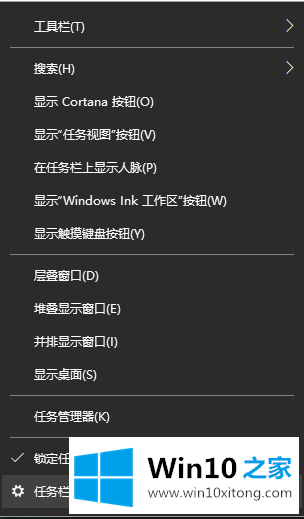
2.其次,进入设置界面后,点击“设置”界面中的“系统”选项卡
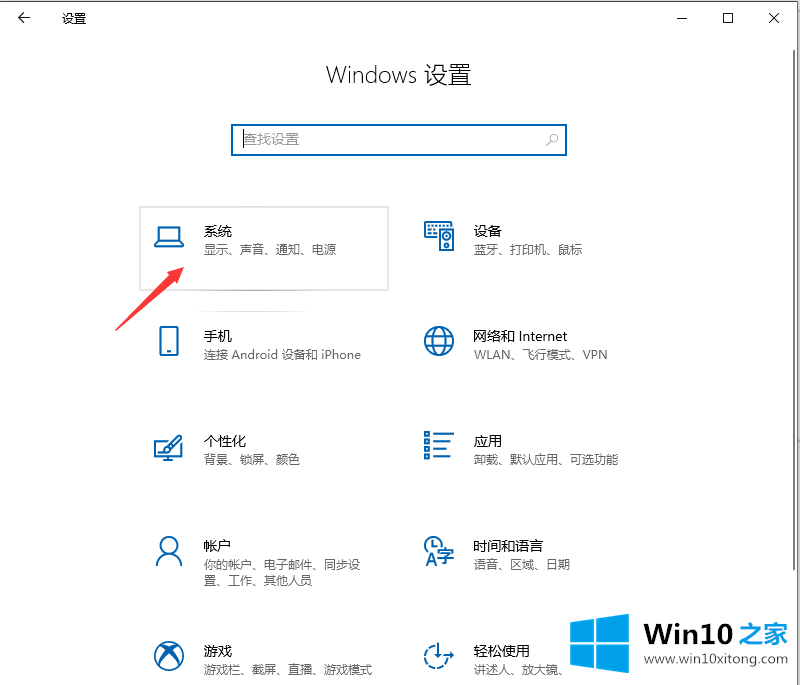
3.然后,在“显示”中选择“显示”选项卡,右侧是设置投影的区域
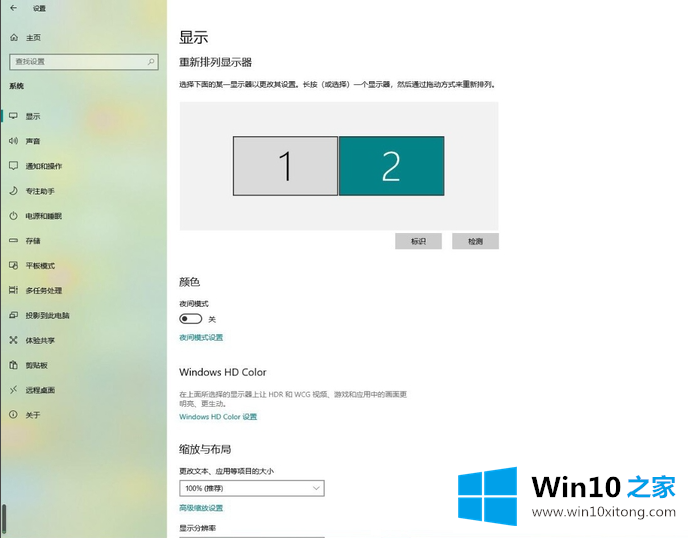
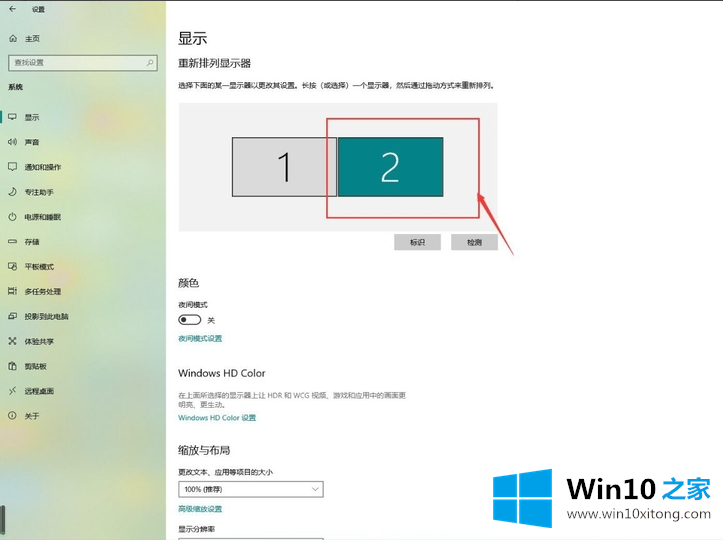
4.之后,点击“多显示设置”框,弹出多显示设置选项下拉框。
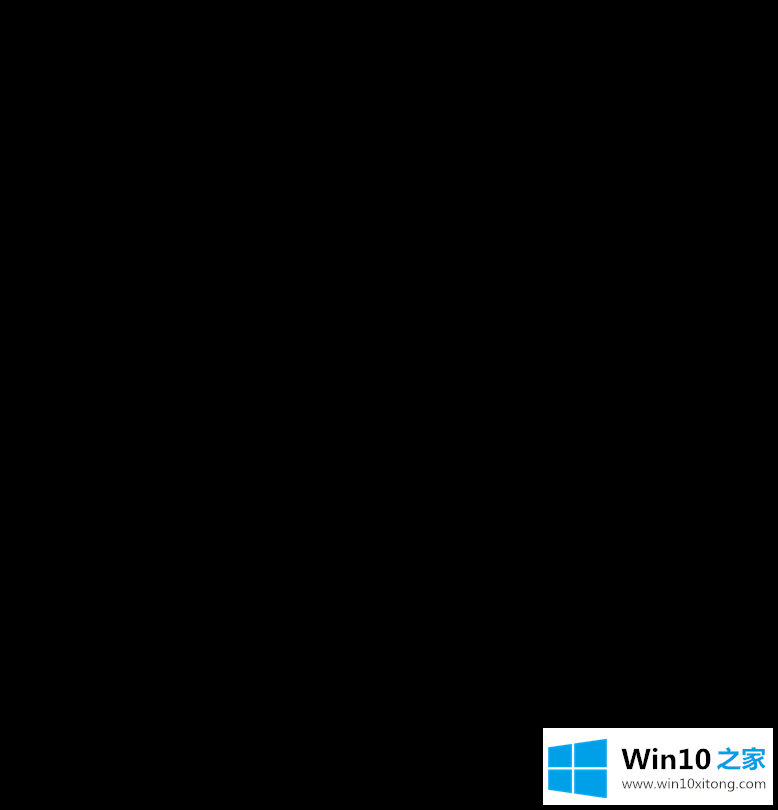
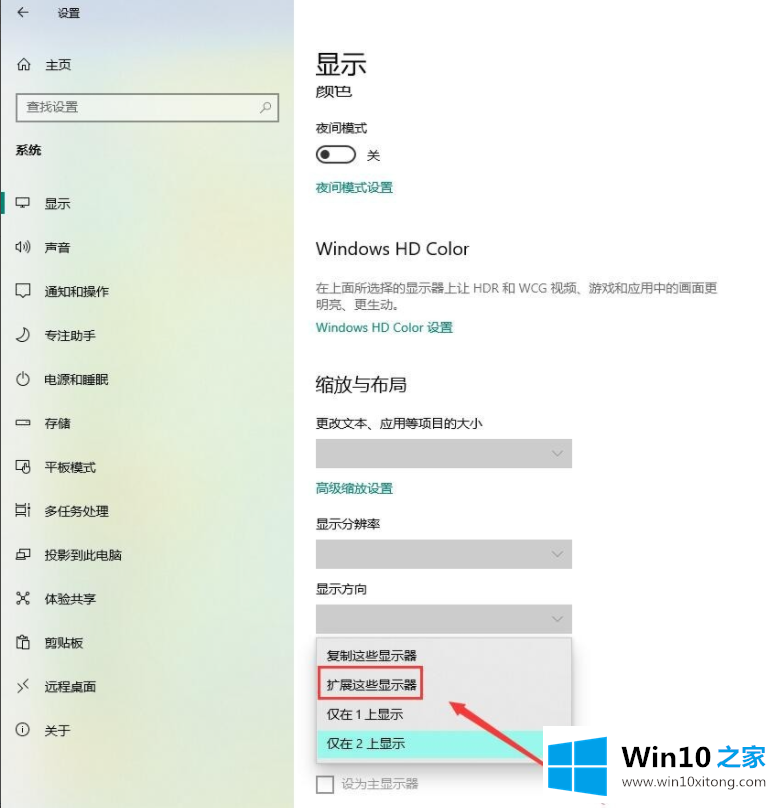
5.最后选择‘扩展这些显示器’,电脑会通过投影功能在两个屏幕上显示工作区域。
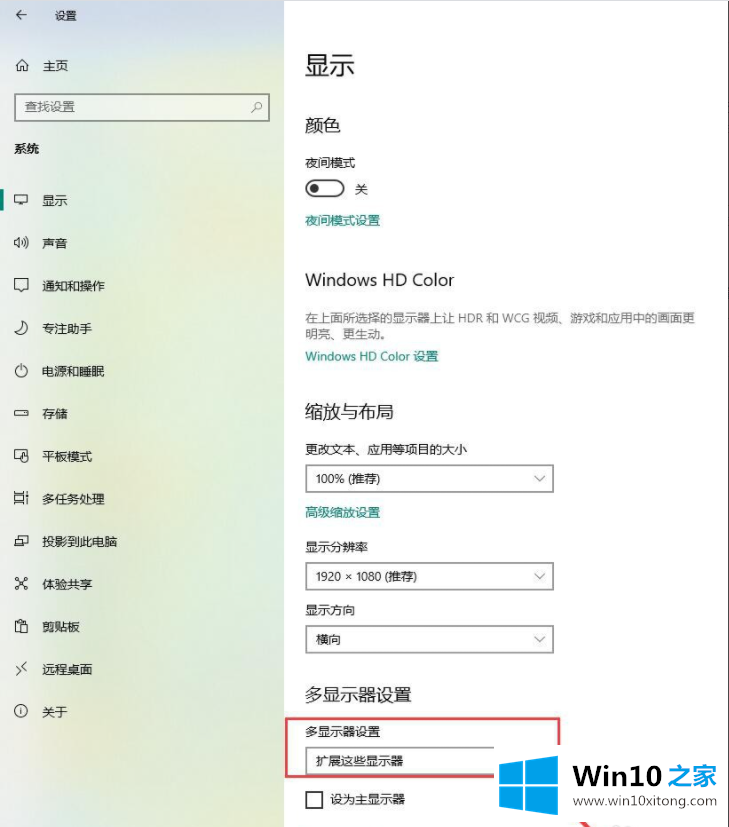
以上是微软win10设置投影的方法,希望对你有帮助。
有关于win10如何设置投影的修复技巧呢,小编在上面的内容就说得非常详细了,我们非常感谢大家对我们网站的支持,谢谢。